เปิดใช้งาน Intel® On Demand
โปรเซสเซอร์ติดตั้งมาพร้อมความสามารถในการประมวลผลต่างๆ ความสามารถพื้นฐานต่างๆ พร้อมให้ใช้งานในการติดตั้งโปรเซสเซอร์ครั้งแรก ในขณะที่ความสามารถอื่นๆ ยังคงปิดใช้งานอยู่ เมื่อสภาพแวดล้อมการพัฒนาและงานต่างๆ เปลี่ยนแปลงไป ความต้องการด้านการประมวลผลคอมพิวเตอร์อาจเพิ่มขึ้นอย่างรวดเร็ว และจำเป็นต้องใช้ประโยชน์จากความสามารถของโปรเซสเซอร์ที่ไม่ได้ถูกนำมาใช้งานก่อนหน้านี้ ในกรณีเช่นนี้ ผู้ใช้สามารถเลือกความสามารถของโปรเซสเซอร์ที่ต้องการและเปิดใช้งานผ่านคุณลักษณะ Intel On Demand ได้ ซึ่งเป็นคุณลักษณะที่จะช่วยให้ผู้ใช้ปรับความสามารถของโปรเซสเซอร์ได้ตามสภาพแวดล้อมและงานที่มีอยู่ในมือ ส่วนเนื้อหาต่อไปนี้จะระบุข้อกำหนดด้านฮาร์ดแวร์และซอฟต์แวร์ของระบบ กระบวนการเปิดใช้งาน Intel On Demand และขั้นตอนการถ่ายโอน และระบุรายการความสามารถต่างๆ ของโปรเซสเซอร์
เอกสารนี้ประกอบด้วยส่วนต่างๆ ต่อไปนี้:
ขั้นตอนต่างๆ สำหรับ การเปิดใช้งานคุณลักษณะ Intel on Demand
ขั้นตอนต่างๆ สำหรับ การถ่ายโอนคุณลักษณะต่างๆ ของ Intel on Demand
- คำแนะนำเกี่ยวกับ XCC และ LXCE OneCLI สำหรับ:
โปรเซสเซอร์ที่รองรับ
Intel On Demand สามารถใช้งานได้กับโปรเซสเซอร์ที่รองรับ Intel On Demand เท่านั้น สำหรับข้อมูลเพิ่มเติมเกี่ยวกับโปรเซสเซอร์ที่สามารถใช้ Intel On Demand ได้ ซึ่งรองรับโดย ST250 V3 โปรดดู
เครื่องมือการติดตั้ง
สามารถติดตั้ง Intel On Demand ได้ผ่าน Lenovo XClarity Controller (XCC) และ Lenovo XClarity Essentials OneCLI (LXCE OneCLI) หลังจากยืนยันว่าโปรเซสเซอร์ของคุณรองรับ Intel On Demand แล้ว คุณต้องแน่ใจว่า XCC และ LXCE OneCLI ที่ติดตั้งในระบบของคุณรองรับการติดตั้ง Intel On Demand ด้วย
ตรวจสอบว่า Lenovo XClarity Controller (XCC) รองรับการติดตั้ง Intel On Demand หรือไม่ (สามารถทำได้สองวิธี):
ผ่านทาง XCC WebGUI
ไปที่ หากมีส่วนที่ระบุชื่อว่า On Demand Capabilities for Intel CPU ในหน้านั้น แสดงว่า XCC เวอร์ชันปัจจุบันรองรับการติดตั้ง Intel On Demand มิฉะนั้นคุณจะต้องอัปเดตเฟิร์มแวร์ XCC เป็นเวอร์ชันล่าสุดก่อน เพื่อให้แน่ใจว่ารองรับการติดตั้ง Intel On Demandรูปที่ 1. On Demand Capabilities for Intel CPU ใน XCC Web GUI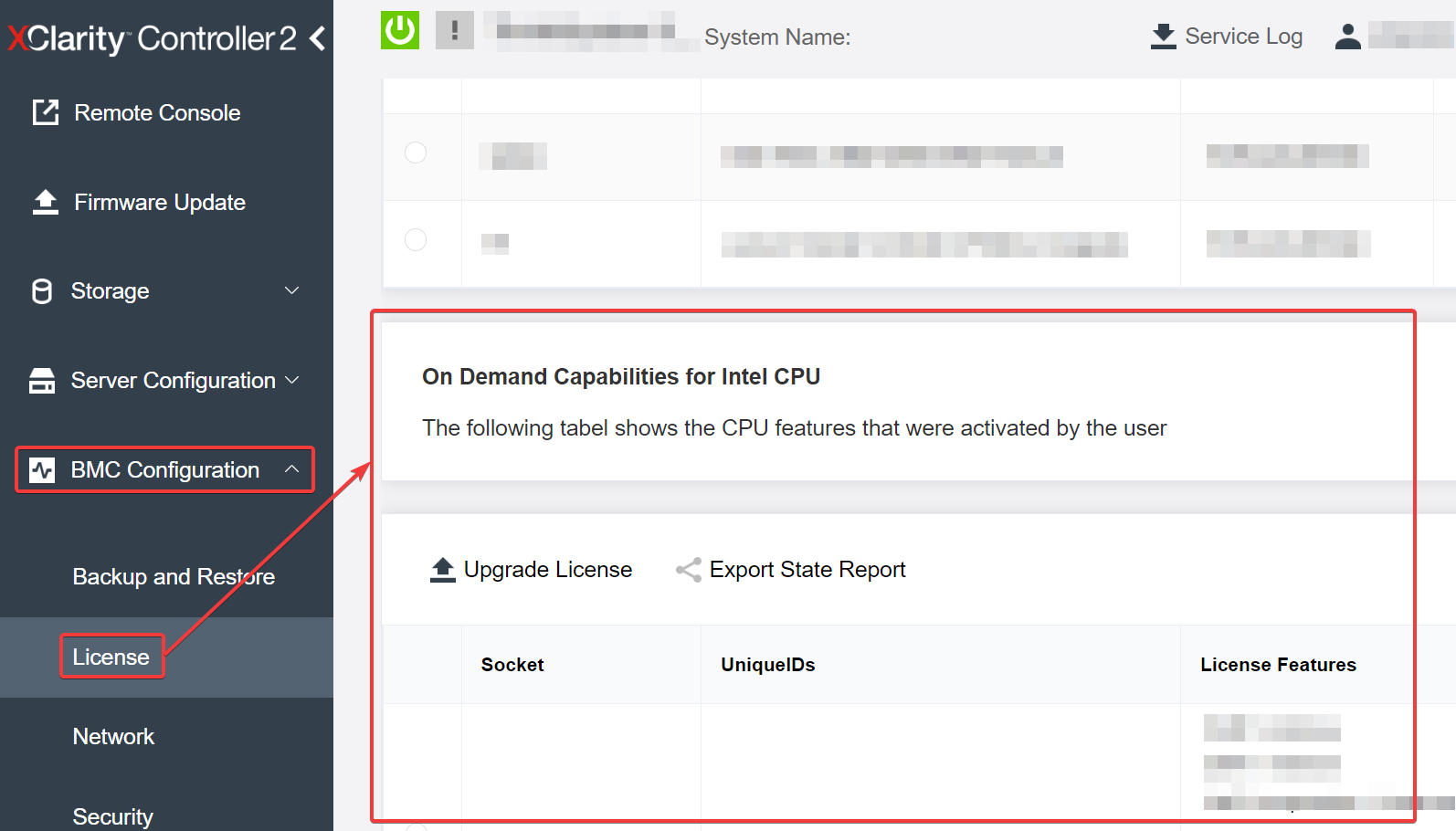
ผ่านทาง XCC REST API
- ใช้วิธี GET พร้อมกับ URL คำขอต่อไปนี้:
GET https://bmc_ip/redfish/v1/LicenseService/Licenses/ ในอ็อบเจกต์ JSON การตอบกลับ ฟิลด์ Members ที่มี API อย่างเช่น /redfish/v1/LicenseService/Licenses/CPUX_OnDemandCapability ซึ่ง X เป็นการกำหนดหมายเลข CPU แบบนี้แสดงว่า XCC เวอร์ชันปัจจุบันรองรับการติดตั้ง Intel On Demand มิฉะนั้น คุณจะต้องอัปเดตเฟิร์มแวร์ XCC เป็นเวอร์ชันล่าสุดก่อน เพื่อให้แน่ใจว่ารองรับการติดตั้ง Intel On Demand
ตัวอย่าง:"Members": [
{
"@odata.id": "/redfish/v1/LicenseService/Licenses/CPU1_OnDemandCapability"
},
{
"@odata.id": "/redfish/v1/LicenseService/Licenses/CPU2_OnDemandCapability"
},
]
ตรวจสอบว่า LXCE OneCLI รองรับการติดตั้ง Intel On Demand หรือไม่
เวอร์ชันของ LXCE OneCLI ต้องเป็นเวอร์ชัน 4.2.0 หรือสูงกว่า
การเปิดใช้งานคุณลักษณะ Intel on Demand
เลือกคุณลักษณะ Intel On Demand ที่ตรงกับความจำเป็นในการทำงานของคุณ โปรดดู คุณลักษณะต่างๆ ของ Intel On Demand
หลังจากสั่งซื้อคุณลักษณะต่างๆ เรียบร้อยแล้ว คุณจะได้รับรับรองความถูกต้อง (Authorization Code) ทางอีเมล
PPIN เป็นข้อมูลที่จำเป็นอย่างยิ่งสำหรับการเปิดใช้งานคุณลักษณะต่างๆ อ่าน PPIN ของโปรเซสเซอร์ที่จะติดตั้งพร้อมกับคุณลักษณะต่างๆ ดู การอ่าน PPIN
ไปที่ เว็บไซต์ Features on Demand ของ Lenovo และใส่รหัสรับรองความถูกต้องเพื่อรับคีย์เปิดการทำงาน
ในเว็บไซต์ ให้ระบุประเภทของเครื่อง หมายเลขประจำเครื่อง และ PPIN
เว็บไซต์จะสร้างคีย์เปิดการทำงาน ดาวน์โหลดคีย์เปิดการทำงาน
ติดตั้งคุณลักษณะต่างๆ ลงในโปรเซสเซอร์โดยใช้คีย์เปิดการทำงานผ่านทาง XCC หรือ LXCE OneCLI ดู การติดตั้ง Intel On Demand ลงในโปรเซสเซอร์
หมายเหตุหากมีคีย์เปิดการทำงานมากกว่าหนึ่งรายการ จำเป็นต้องติดตั้งตามลำดับที่กำหนด ตัวอย่างเช่น เริ่มต้นการติดตั้งด้วยคีย์ชุดแรกที่ได้รับ และดำเนินการต่อไปโดยใช้คีย์ชุดที่สองที่ได้รับ ทำแบบนี้ไปเรื่อยๆ จนหมดเริ่มต้นเซิร์ฟเวอร์ AC ใหม่
(ไม่บังคับ) อัปโหลดรายงานสถานะ Intel On Demand ดู การรับและการอัปโหลดรายงานสถานะ Intel On Demand
รายงานสถานะ (State Report) จะแสดงข้อมูลสถานะการกำหนดค่าปัจจุบันของโปรเซสเซอร์ที่รองรับ Intel On Demand Lenovo ยอมรับรายงานสถานะจากลูกค้าเพื่อปรับเทียบสถานะปัจจุบันของโปรเซสเซอร์ที่รองรับ Intel On Demand
หากต้องการดูคุณลักษณะต่างๆ ที่ติดตั้งในโปรเซสเซอร์ โปรดดู การตรวจสอบคุณลักษณะต่างๆ ของ Intel On Demand ที่ติดตั้งในโปรเซสเซอร์
สำหรับข้อมูลอ้างอิง โปรดดู การใช้งาน Features on Demand ของ Lenovo
การถ่ายโอนคุณลักษณะต่างๆ ของ Intel on Demand
หลังจากเปลี่ยนโปรเซสเซอร์แล้ว คุณอาจต้องถ่ายโอนคุณลักษณะต่างๆ จากโปรเซสเซอร์ที่ชำรุดไปยังโปรเซสเซอร์ตัวใหม่ โปรดทำตามขั้นตอนต่อไปนี้เพื่อถ่ายโอนคุณลักษณะต่างๆ ไปยังโปรเซสเซอร์ตัวใหม่
ก่อนที่จะนำโปรเซสเซอร์ที่ชำรุดออกจากระบบ ให้อ่าน PPIN ของโปรเซสเซอร์ที่ชำรุดก่อน ดู การอ่าน PPIN
หลังจากติดตั้งโปรเซสเซอร์ตัวใหม่แล้ว โปรดทำการอ่าน PPIN ของโปรเซสเซอร์ตัวใหม่ ดู การอ่าน PPIN
ไปที่ เว็บไซต์ Features on Demand ของ Lenovo แล้วใส่ PPIN ของโปรเซสเซอร์ที่ชำรุด (ใส่ PPIN ในส่วน UID)
เลือกคุณลักษณะที่จะทำการถ่ายโอน
ใส่ PPIN ของโปรเซสเซอร์ตัวใหม่
เว็บไซต์จะสร้างคีย์เปิดการทำงานใหม่ ดาวน์โหลดคีย์เปิดการทำงานใหม่ ดู การติดตั้ง Intel On Demand ลงในโปรเซสเซอร์
ติดตั้งคุณลักษณะต่างๆ ลงในโปรเซสเซอร์ตัวใหม่โดยใช้คีย์เปิดการทำงานใหม่ผ่านทาง XCC หรือ LXCE OneCLI
เริ่มต้นเซิร์ฟเวอร์ AC ใหม่
(ไม่บังคับ) อัปโหลดรายงานสถานะ Intel On Demand ดู การรับและการอัปโหลดรายงานสถานะ Intel On Demand
รายงานสถานะ (State Report) จะแสดงข้อมูลสถานะการกำหนดค่าปัจจุบันของโปรเซสเซอร์ที่รองรับ Intel On Demand Lenovo ยอมรับรายงานสถานะจากลูกค้าเพื่อปรับเทียบสถานะปัจจุบันของโปรเซสเซอร์ที่รองรับ Intel On Demand
หากต้องการดูคุณลักษณะต่างๆ ที่ติดตั้งในโปรเซสเซอร์ โปรดดู การตรวจสอบคุณลักษณะต่างๆ ของ Intel On Demand ที่ติดตั้งในโปรเซสเซอร์
สำหรับข้อมูลอ้างอิง โปรดดู การใช้งาน Features on Demand ของ Lenovo
การอ่าน PPIN
หมายเลขรายการอุปกรณ์ของโปรเซสเซอร์ที่ได้รับการป้องกันหรือ Protected Processor Inventory Number (PPIN) เป็นข้อมูลที่สำคัญอย่างยิ่งสำหรับการเปิดใช้งาน Intel On Demand สามารถอ่าน PPIN ได้ผ่านทาง XCC Web GUI, XCC REST API และ LXCE OneCLI ดูข้อมูลเพิ่มเติมที่รายการต่อไปนี้
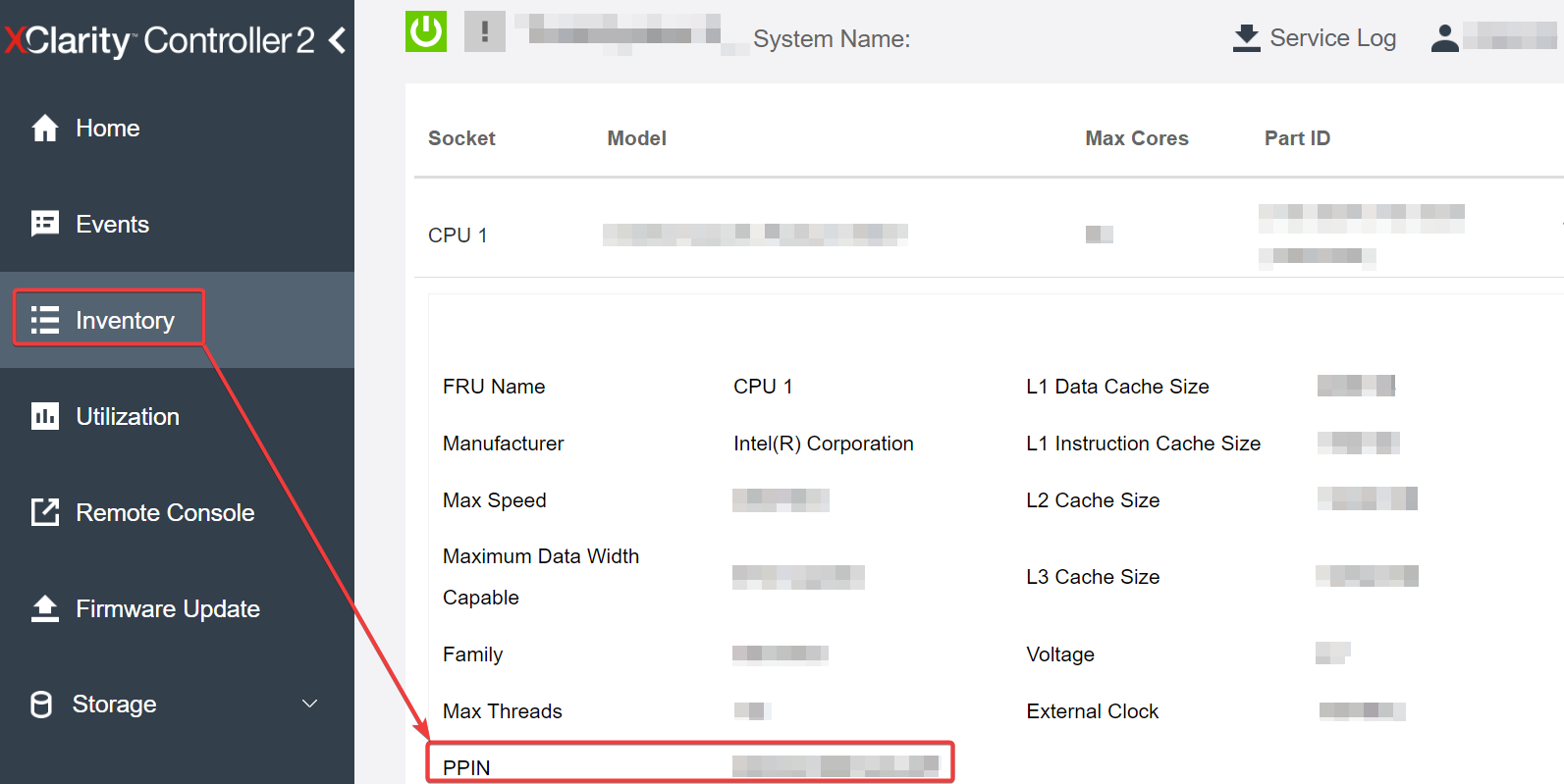
- ใช้วิธี GET พร้อมกับ URL คำขอต่อไปนี้:
ตัวอย่าง:GET https://bmc_ip/redfish/v1/Systems/1/ProcessorsGET https://bmc_ip/redfish/v1/Systems/1/Processors ในอ็อบเจกต์ JSON การตอบกลับ ฟิลด์ Members จะแสดงลิงก์อ้างอิงที่เชื่อมโยงกับองค์ประกอบของทรัพยากรโปรเซสเซอร์
ตัวอย่าง:"Members":[
{
@odata.id: "/redfish/v1/Systems/1/Processors/1"
},
{
@odata.id: "/redfish/v1/Systems/1/Processors/2"
}
],- เลือกโปรเซสเซอร์ที่คุณต้องการอ่าน PPIN ใช้วิธี GET พร้อมกับ URL คำขอต่อไปนี้ ซึ่ง x เป็นการกำหนดหมายเลข CPU:
ตัวอย่างเช่น หากต้องการอ่าน PPIN ของ Processor 1 โปรดดูที่:GET https://bmc_ip/redfish/v1/Systems/1/Processors/xGET https://bmc_ip/redfish/v1/Systems/1/Processors/1 ในอ็อบเจกต์ JSON การตอบกลับ ฟิลด์ ProcessorId จะแสดงฟิลด์ ProtectedIdentificationNumber ซึ่งเป็นข้อมูล PPIN ของ CPU ที่ร้องขอ
ตัวอย่าง:
"ProcessorId":{
"ProtectedIdentificationNumber":"1234567890xxxyyy"
},
OneCli.exe fod showppin -b XCC_USER:XCC_PASSW0RD@XCC_HOST
Machine Type: 7D75
Serail Number: 7D75012345
FoD PPIN result:
======================================
| Socket ID | PPIN |
| Processor 1 | 1234567890xxxyyy |
| Processor 2 | 9876543210zzzyyy |
======================================
การติดตั้ง Intel On Demand ลงในโปรเซสเซอร์
ติดตั้งคุณลักษณะ Intel On Demand ลงในโปรเซสเซอร์โดยใช้คีย์เปิดการทำงานที่ดาวน์โหลดมาจาก เว็บไซต์ Features on Demand ของ Lenovo ผ่านทาง XCC Web GUI, XCC REST API หรือ LXCE OneCLI
- เปิด XCC Web GUI แล้วไปที่ เพื่ออัปโหลดคีย์เปิดการทำงานรูปที่ 3. การอัปโหลดคีย์เปิดการทำงานผ่านทาง XCC Web GUI
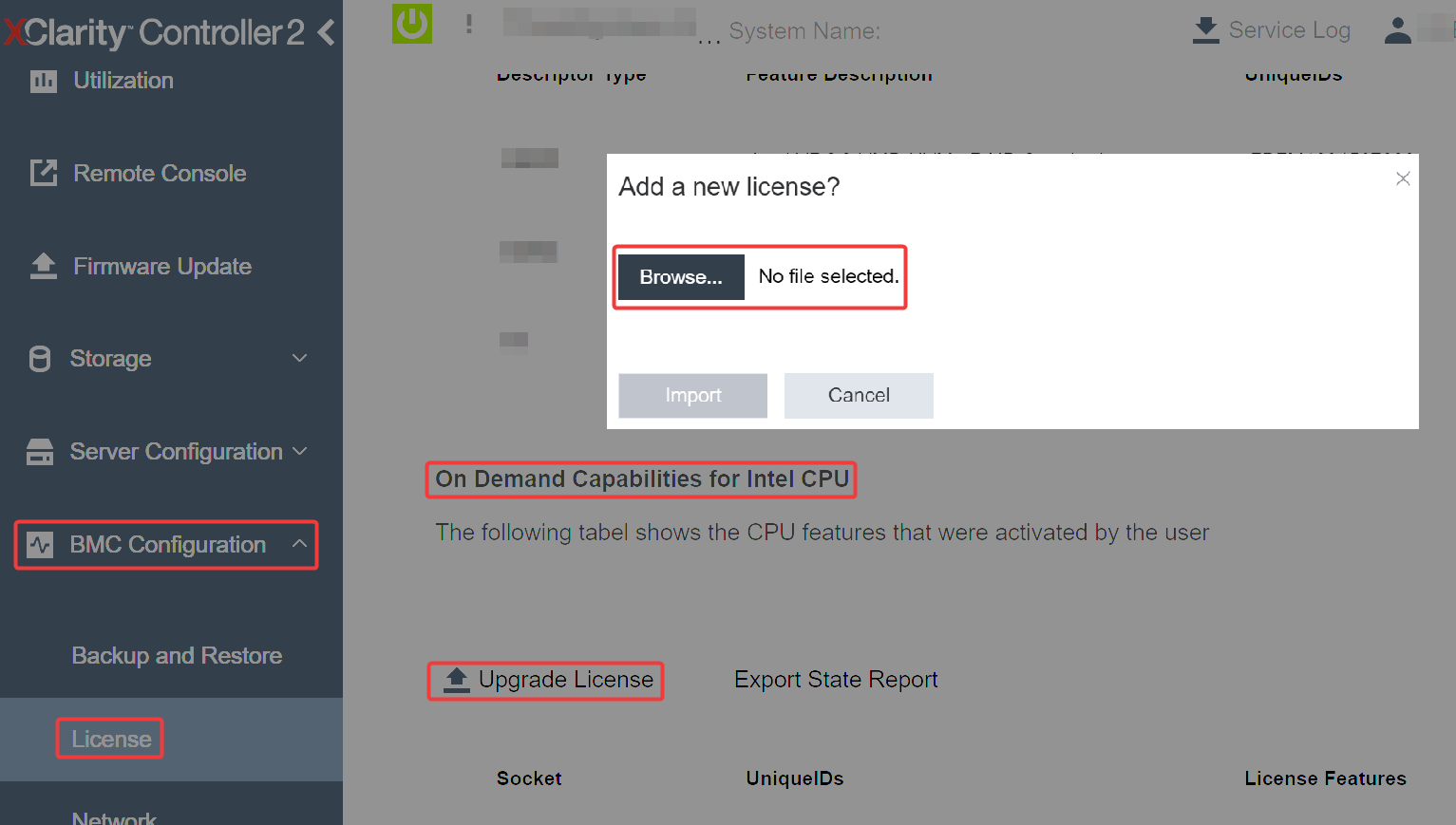
หากการติดตั้งสำเร็จ Web GUI จะแสดงหน้าต่างป๊อปอัปพร้อมข้อความ “License key upgraded successfully. The features will be activated on the processor after system power cycle”
หรือดูที่ เปิดใช้งานการแก้ไขปัญหา Intel® On Demand
- ใช้วิธี POST พร้อมกับ URL คำขอต่อไปนี้:
POST https://bmc_ip/redfish/v1/LicenseService/Licenses - ถ่ายโอนคีย์เปิดการทำงานไปยังสตริง base64 ก่อน แล้วกรอกลงในฟิลด์ LicenseString เป็นข้อมูล POST
{
"LicenseString": ""
} หากการติดตั้งสำเร็จ XCC REST API จะแสดงข้อความ “License key upgraded successfully. The features will be activated on the processor after system power cycle”
หรือดูที่ เปิดใช้งานการแก้ไขปัญหา Intel® On Demand
OneCli.exe fod install --keyfile <key_file>
Successfully install key
Failed to install key
การรับและการอัปโหลดรายงานสถานะ Intel On Demand
หลังจากเปิดใช้งานหรือถ่ายโอน Intel On Demand เรียบร้อยแล้ว สามารถทำการรับและอัปโหลดรายงานสถานะได้ทาง XCC Web GUI, XCC REST API และ LXCE OneCLI ดูข้อมูลเพิ่มเติมที่รายการต่อไปนี้
- เปิด XCC Web GUI แล้วไปที่รูปที่ 4. ส่งออกรายงานสถานะผ่านทาง XCC Web GUI
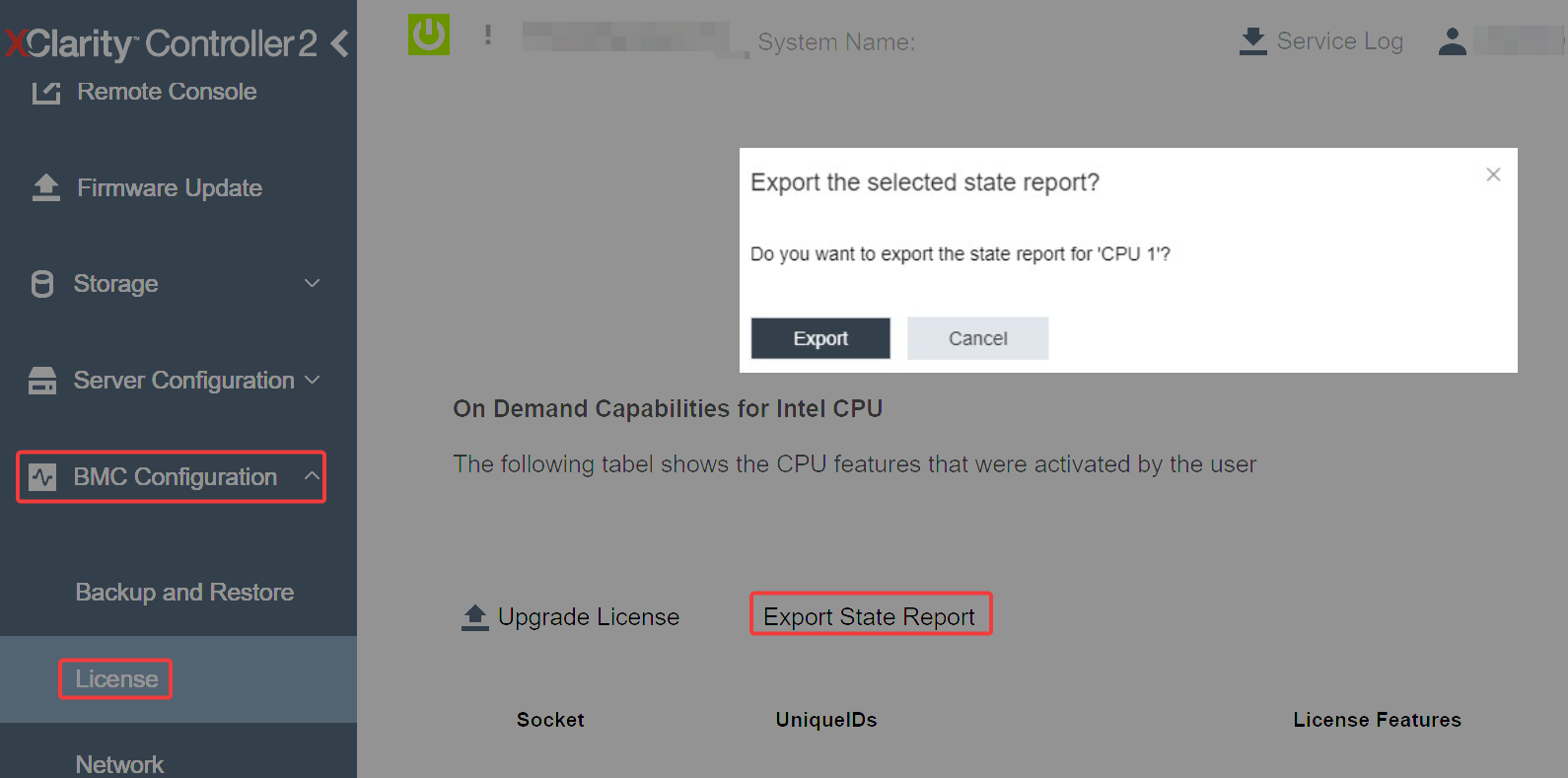
อัปโหลดรายงานสถานะผ่านทางส่วน
ข้อเสนอแนะ On Demand
ใน เว็บไซต์ Features on Demand ของ Lenovo
- ใช้วิธี GET พร้อมกับ URL คำขอต่อไปนี้ เพื่อดึงข้อมูล API รายงานสถานะของ CPU ซึ่ง X เป็นการกำหนดหมายเลข CPU:
ตัวอย่างเช่น หากต้องการดึงข้อมูล API รายงานสถานะของ CPU 1 โปรดดูที่:GET https://bmc_ip/redfish/v1/LicenseService/Licenses/CPUX_OnDemandCapabilityGET https://bmc_ip/redfish/v1/LicenseService/Licenses/CPU1_OnDemandCapability - ในอ็อบเจกต์ JSON การตอบกลับ การตอบกลับของฟิลด์ target ของฟิลด์ LenovoLicense.ExportStateReport คือ API รายงานสถานะของ CPU ที่ X เป็นการกำหนดหมายเลข CPU:
ในตัวอย่างต่อไปนี้ การตอบกลับของฟิลด์ target คือ API รายงานสถานะของ CPU 1 คัดลอก API รายงานสถานะของ CPU 1"Actions": {
"Oem": {
"#LenovoLicense.ExportStateReport": {
"title": "ExportStateReport",
"target": "/redfish/v1/LicenseService/Licenses/CPUX_OnDemandCapability/Actions/Oem/LenovoLicense.ExportStateReport"
}
}
},"Actions": {
"Oem": {
"#LenovoLicense.ExportStateReport": {
"title": "ExportStateReport",
"target": "/redfish/v1/LicenseService/Licenses/CPU1_OnDemandCapability/Actions/Oem/LenovoLicense.ExportStateReport"
}
}
}, ดึงข้อมูลรายงานสถานะ
- ใช้วิธี POST พร้อมกับ URL คำขอต่อไปนี้ที่มี API รายงานสถานะของ CPU เพื่อดึงข้อมูลรายงานสถานะ ซึ่ง X เป็นการกำหนดหมายเลข CPU:
ตัวอย่างเช่น หากต้องการดึงข้อมูลรายงานสถานะของ CPU 1 โปรดดูที่:POST https://bmc_ip/redfish/v1/LicenseService/Licenses/CPUX_OnDemandCapability/Actions/Oem/LenovoLicense.ExportStateReportPOST https://bmc_ip/redfish/v1/LicenseService/Licenses/CPU1_OnDemandCapability/Actions/Oem/LenovoLicense.ExportStateReport - ใช้อ็อบเจกต์ JSON ที่เป็นค่าว่างเป็นข้อมูล POST เมื่อใช้เครื่องมือ API เช่น Postman ให้กรอกอ็อบเจกต์ JSON ที่เป็นค่าว่างลงใน แล้วกรอกอ็อบเจกต์ NULL ‘{}’ ในไฟล์ JSON
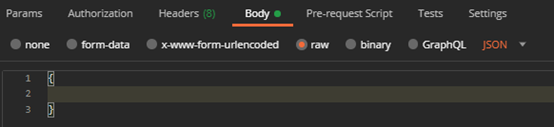
ในการตอบกลับ ให้ดึงข้อมูลรายงานสถานะในฟิลด์ stateReports
{
"stateReports": [
{
"syntaxVersion": "1.0",
"timestamp": "",
"objectId": "",
"hardwareComponentData": [
{
"hardwareId": {
"type": "PPIN",
"value": ""
},
"stateCertificate": {
"pendingCapabilityActivationPayloadCount": ,
"value": ""
},
"hardwareType": "CPU"
}
]
}
]
}อัปโหลดรายงานสถานะผ่านทางส่วน
ข้อเสนอแนะ On Demand
ใน เว็บไซต์ Features on Demand ของ Lenovo
- รับรายงานสถานะด้วยคำสั่งต่อไปนี้:
OneCli.exe fod exportreport -b XCC_USER:XCC_PASSWORD@XCC_HOST อัปโหลดรายงานสถานะด้วยคำสั่งต่อไปนี้:
ที่ซึ่ง:OneCli.exe fod uploadreport --file CPU1_xxxxxx_StateReport.json --kmsid KMS_USER:KMS_PASSWORDCPU1_xxxxxx_StateReport.json คือชื่อไฟล์ที่ดาวน์โหลดจากคำสั่ง fod exportreport ในขั้นตอนที่ 1
KMS_USER และ KMS_PASSWORD คือ ID และรหัสผ่านของคุณใน เว็บไซต์ Features on Demand ของ Lenovo
การตรวจสอบคุณลักษณะต่างๆ ของ Intel On Demand ที่ติดตั้งในโปรเซสเซอร์
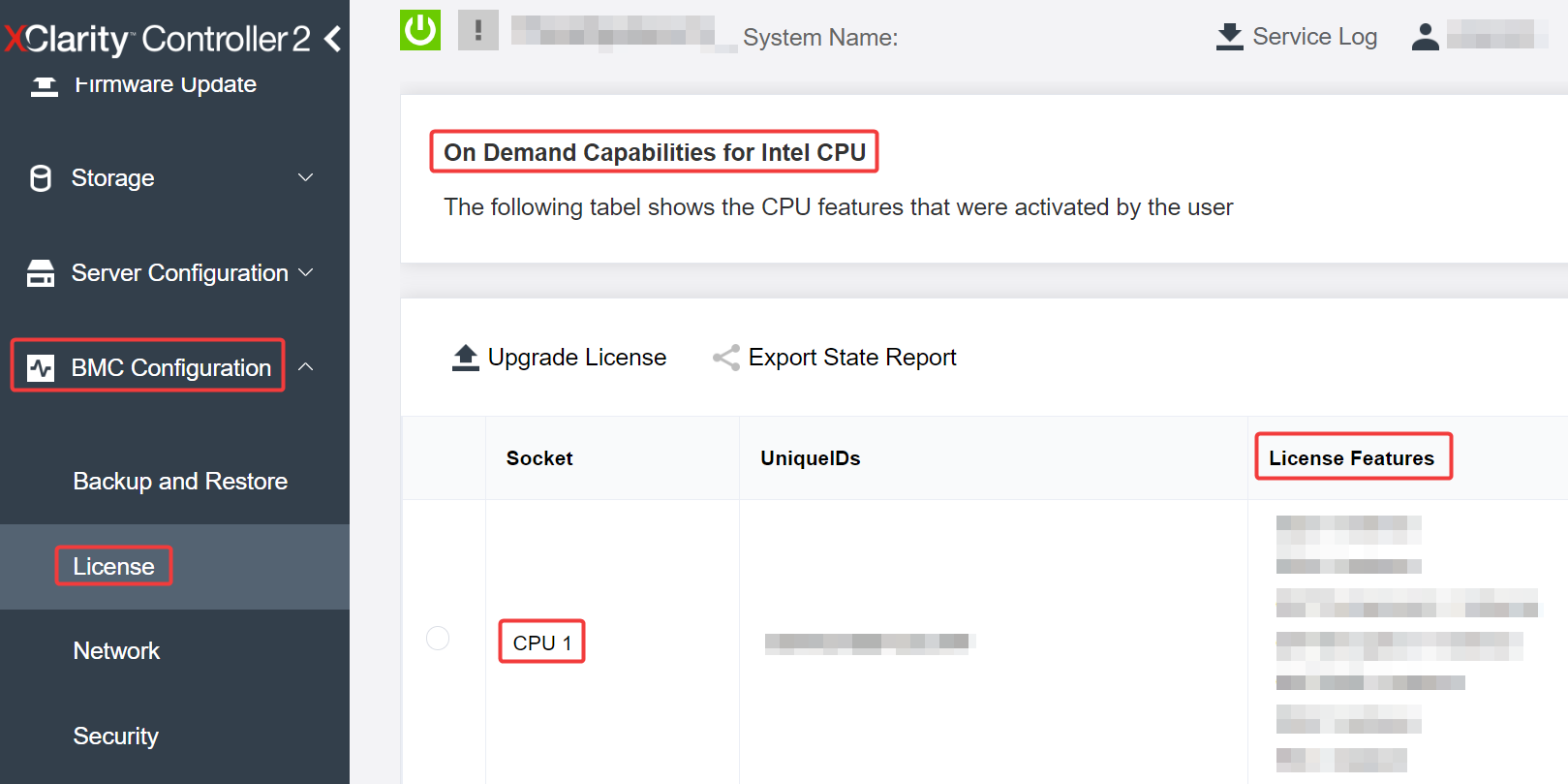
- ใช้วิธี GET พร้อมกับ URL คำขอต่อไปนี้ เพื่อดึงข้อมูลคุณลักษณะต่างๆ ของ Intel On Demand ที่ติดตั้งใน CPU X ซึ่ง X เป็นการกำหนดหมายเลข CPU:
ตัวอย่างเช่น หากต้องการดึงข้อมูลคุณลักษณะต่างๆ Intel On Demand ที่ติดตั้งใน CPU 1 โปรดดูที่:GET https://bmc_ip/redfish/v1/LicenseService/Licenses/CPUX_OnDemandCapabilityGET https://bmc_ip/redfish/v1/LicenseService/Licenses/CPU1_OnDemandCapability - ในอ็อบเจกต์ JSON การตอบกลับ ฟิลด์ FeatureList ประกอบด้วยคุณลักษณะต่างๆ ของ Intel On Demand ที่ติดตั้งในโปรเซสเซอร์นี้
"Oem": {
"Lenovo":{
"FeatureList":[]
"@odata.type":""
}
},
- ตรวจสอบคุณลักษณะต่างๆ ที่ติดตั้งด้วยสั่งต่อไปนี้:
OneCli.exe fod report -b XCC_USER:XCC_PASSWORD@XCC_HOST - ผลลัพธ์จะแสดงสิทธิ์การใช้งานทั้งหมด รวมถึงคุณลักษณะต่างๆ ของ Intel On Demand ตัวอย่าง:
FoD Reports result:
===========================================================================================================
| Feature | Key | Status | Description | User | Expired |
| Type | ID | | Feature List | Reminding | Date |
|----------------------------------------------------------------------------------------------------------
| N/A | CPU1_OnDemandCapability | StandbyOffline | DSA 4 instances, | N/A | N/A |
| | | | IAA 4 instances | | |
-----------------------------------------------------------------------------------------------------------
| N/A | CPU2_OnDemandCapability | Enabled | DSA 4 instances, | N/A | N/A |
| | | | IAA 4 instances | | |
-----------------------------------------------------------------------------------------------------------
| 004a | XCC2_Platinum | Enabled | Lenovo XClarity Controller 2 | N/A | N/A |
| | | | Platinum Upgrade | | |
===========================================================================================================
Succeed.
คุณลักษณะต่างๆ ของ Intel On Demand
คุณลักษณะต่างๆ ของ Intel On Demand มีระบุไว้ที่ด้านล่าง คุณลักษณะต่างๆ ที่รองรับจะแตกต่างกันไปตามผลิตภัณฑ์ สำหรับข้อมูลเพิ่มเติม โปรดดู
Intel Quick Assist Technology (Intel QAT)1
Intel® QAT ซึ่งจะช่วยทำให้พื้นที่ของแกนประมวลผลของโปรเซสเซอร์ว่างมากขึ้น โดยช่วยลดภาระในการเข้ารหัส การถอดรหัส และการบีบอัด เพื่อให้ระบบสามารถให้บริการไคลเอ็นต์จำนวนมากขึ้นหรือใช้พลังงานน้อยลง Intel QAT ทำให้โปรเซสเซอร์ Intel Xeon Scalable รุ่นที่ 4 เป็น CPU ที่มีประสิทธิภาพสูงสุดที่สามารถบีบอัดและเข้ารหัสได้ในโฟลว์ข้อมูลเดียว
Intel Dynamic Load Balancer (Intel DLB)2
Intel DLB เป็นระบบการจัดการฮาร์ดแวร์ของคิวและอาร์บิเตอร์ที่เชื่อมโยงผู้ผลิตและผู้บริโภค เป็นอุปกรณ์ PCI ที่ทำงานอยู่ใน CPU Unscore ของเครื่องเซิร์ฟเวอร์ และสามารถโต้ตอบกับซอฟต์แวร์ที่ทำงานบนแกนประมวลผลต่างๆ และอาจใช้กับอุปกรณ์อื่นๆ ได้
Intel Data Streaming Accelerator (Intel DSA)1
Intel DSA จะช่วยขับเคลื่อนให้เกิดประสิทธิภาพระดับสูงสำหรับพื้นที่จัดเก็บข้อมูล ระบบเครือข่าย และเวิร์กโหลดที่มีข้อมูลจำนวนมาก โดยการปรับปรุงการดำเนินการเคลื่อนย้ายข้อมูลสตรีมมิงและการแปลงต่างๆ เพราะได้รับการออกแบบมาเพื่อลดภาระงานในการเคลื่อนย้ายข้อมูลทั่วๆ ไปที่ทำให้เกิดค่าใช้จ่ายในการปรับขนาดศูนย์ข้อมูล Intel DSA จึงช่วยเพิ่มความรวดเร็วในการเคลื่อนย้ายข้อมูลภายใน CPU, หน่วยความจำ, แคช, หน่วยความจำที่แนบทั้งหมด, พื้นที่จัดเก็บข้อมูล และอุปกรณ์เครือข่าย
Intel In Memory Accelerator (Intel IAA)1
Intel IAA ช่วยให้รันปริมาณงานในฐานข้อมูลและการวิเคราะห์ให้รวดเร็วขึ้น พร้อมประสิทธิภาพการใช้พลังงานที่ดีกว่าเดิม ตัวเร่งประสิทธิภาพที่พร้อมใช้งานตัวนี้จะช่วยงานคิวรีเสร็จสมบูรณ์ได้มากขึ้น และช่วยลดรอยเท้าหน่วยความจำสำหรับฐานข้อมูลในหน่วยความจำและปริมาณงานการวิเคราะห์ข้อมูลขนาดใหญ่ Intel IAA เหมาะอย่างยิ่งสำหรับฐานข้อมูลภายในหน่วยความจำ และฐานข้อมูลต้นฉบับ
Intel Software Guard Extensions (Intel SGX) 512 GB3
Intel® SGX นำเสนอการเข้ารหัสหน่วยความจำด้วยฮาร์ดแวร์ที่แยกรหัสแอปพลิเคชันและข้อมูลที่จำเพาะเจาะจงในหน่วยความจำ Intel SGX อนุญาตให้โค้ดระดับผู้ใช้สามารถจัดสรรรีเจี้ยนส่วนตัวของหน่วยความจำได้ เรียกว่า enclaves ซึ่งได้รับการออกแบบมาเพื่อให้มีการป้องกันจากกระบวนการที่มีการรันในระดับสิทธิ์ที่สูงกว่า
1Achieve Performance Advantage with Intel oneAPI, AI Tools, and 4th Gen Intel® Xeon® Scalable Processors Featuring Built-in Accelerator Engines, (n.d.) Intel. https://www.intel.com/content/www/us/en/developer/articles/technical/performance-advantage-with-xeon-and-oneapi-tools.html
2Intel® Dynamic Load Balancer, (23 พฤษภาคม 2023) Intel. https://www.intel.com/content/www/us/en/download/686372/intel-dynamic-load-balancer.html
3Intel® Software Guard Extensions (Intel® SGX), (n.d.) Intel. https://www.intel.com/content/www/us/en/architecture-and-technology/software-guard-extensions.html